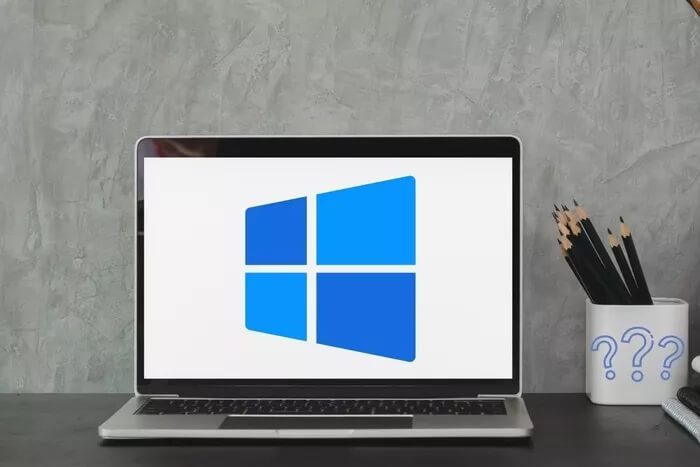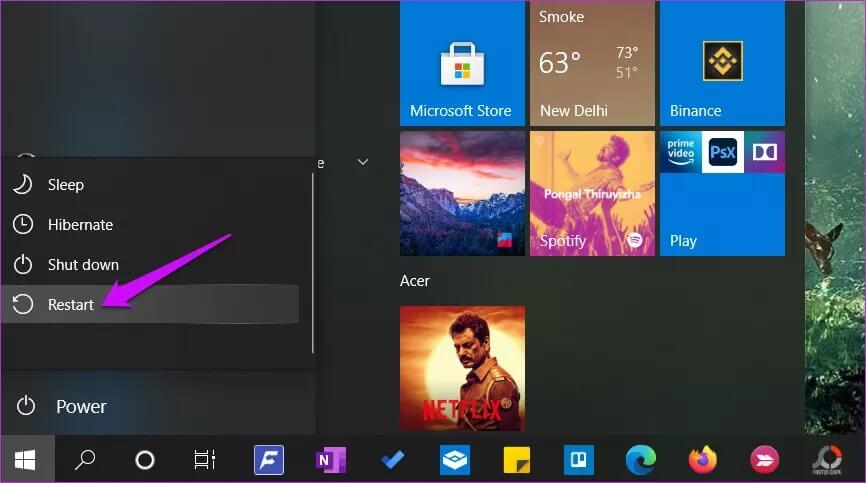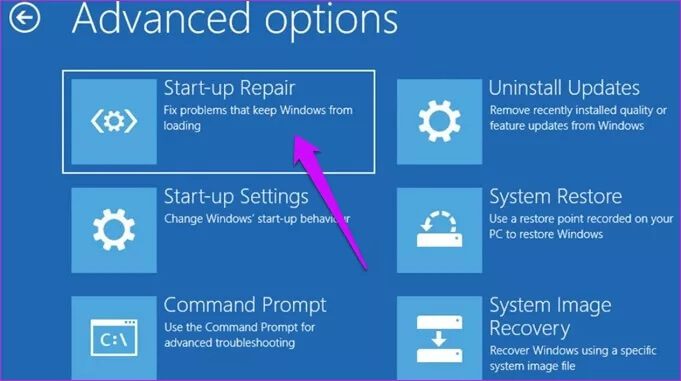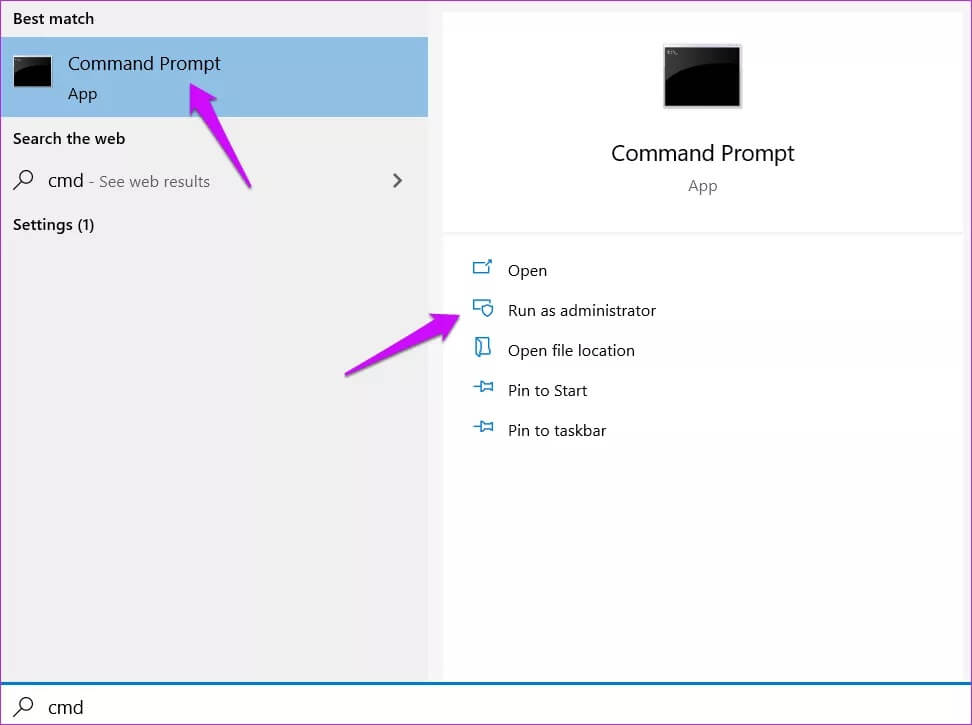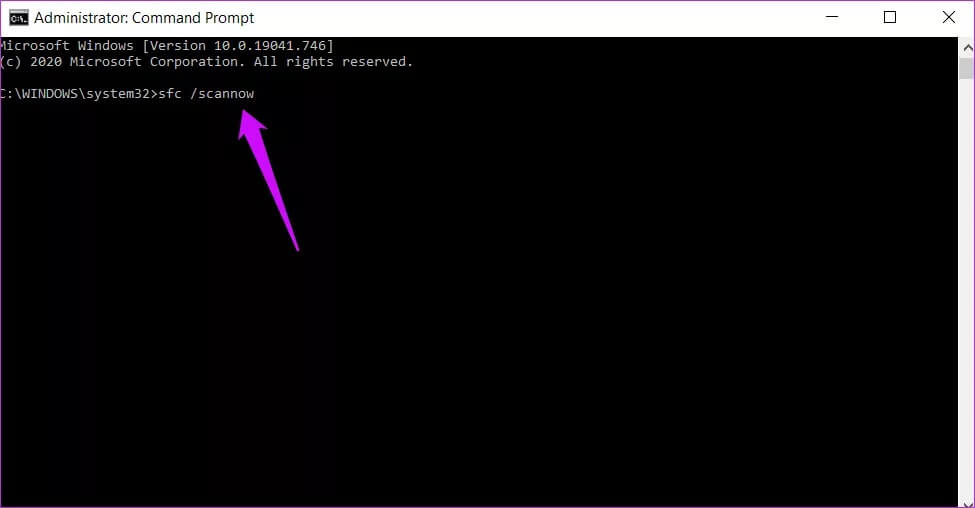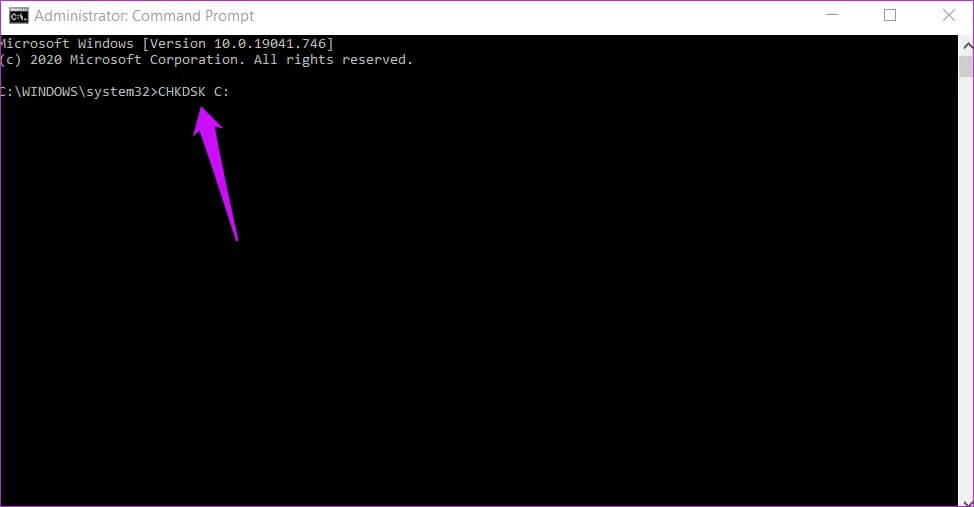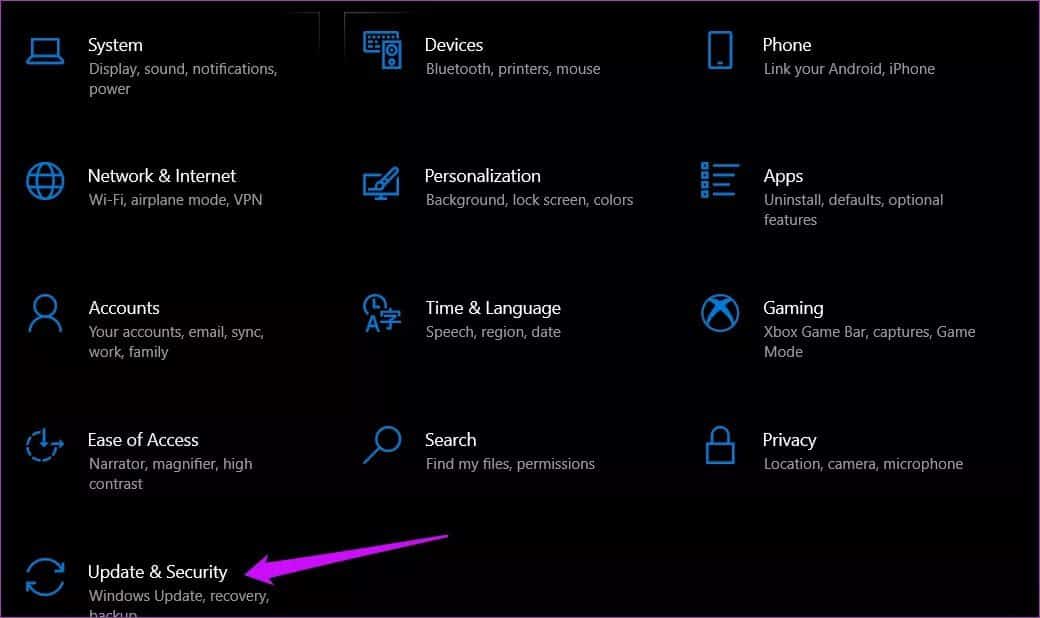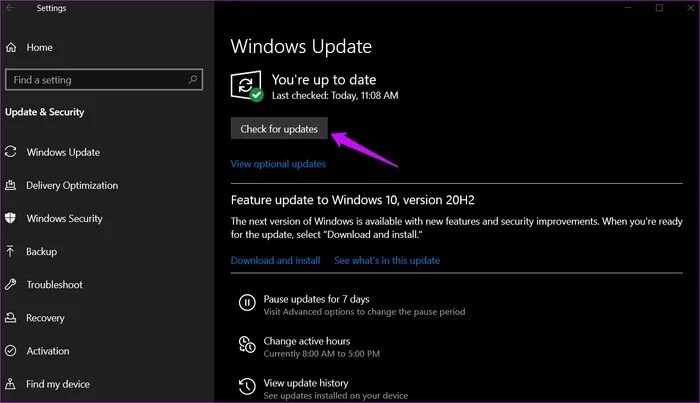修復 Windows 7 重置失敗的 10 大方法
當您的 Windows 計算機正在運行但所有解決方案都不起作用時,將其重置為出廠狀態可能會修復該問題。 如果這是您唯一的選擇,那麼進行備份是必須的,除非您也無力承擔。 很多時候,很多人都無法 用戶重置 Windows 10 設備 他們的筆記本電腦或台式電腦。
對於一些用戶來說, Windows 重置失敗 30% 每次。 您想要重置計算機的原因可能有多種。 您正在出售或交換它並希望刪除所有數據。 您已經在排除一些其他錯誤,最重要的是,您現在必須處理重置錯誤。 不管怎樣,有幾種方法可以解決這個問題。
開始吧。
1.啟動修復
Windows 啟動修復有助於修復與啟動相關的問題。 失敗的重置嘗試就是一種這樣的情況。 有一個隱藏的技巧,您可以使用它來快速進入Windows恢復環境,您可以在其中找到該選項。
相片1: 按住 . 鍵 轉移 從開始菜單重新啟動計算機 電源選項。
相片2: 您將進入帶有藍色背景的啟動屏幕。 點擊 疑難解答 > 高級選項 > 啟動修復。 需要具有管理員權限的帳戶才能繼續,因此在此屏幕上進行相應選擇。 輸入帳戶密碼並讓修復啟動工具運行。
相片3: 完成後重新啟動計算機並嘗試 重置 Windows 再來一次。
2. 證監會檢查
SFC 掃描或系統文件檢查器將查找損壞的系統文件並嘗試修復它們。 系統文件之一可能是導致您剛剛遇到的重置失敗錯誤的原因。
相片1: 從開始菜單打開命令提示符 管理員權限。 選擇播放選項 作為管理員 要做到這一點。
相片2: 鍵入下面的命令並按 Enter 執行命令。 等待它工作。 您將知道何時驗證達到 100%。
SFC / scannow
3.檢查磁盤
如果您仍然遇到重置失敗錯誤,請不要關閉命令提示符。 檢查磁盤命令將檢查硬盤驅動器是否有錯誤,並在發現錯誤時嘗試修復它們。
相片1: 再次使用管理員權限打開命令提示符並輸入以下命令。 我們檢查 C 盤,因為它是大多數計算機上安裝 Windows 的位置。 對於您來說,情況可能會有所不同,因此請相應地替換驅動器號。
CHKDSK C:
4. 病毒掃描
病毒或惡意軟件可能會阻止操作系統執行重置。 只有一種方法可以找出答案。 你可以使用內置的 Microsoft Defender 或你最喜歡的防病毒應用程序來執行快速系統掃描。 此時,我們也建議您下載並運行 Malwarebytes,因為病毒和惡意軟件並不相同。 該應用程序的免費版本可以解決問題,但我們建議使用付費版本以獲得更好的保護。
5.更新操作系統
更新 Windows 可以解決很多問題,包括重置失敗的問題。 可能會導致 安裝新的 Windows 更新可能會導致問題 因此,在繼續這一步之前,您需要小心並進行盡職調查。
相片1: 按 . 鍵 的Windows + I 打開 設置 並移動到更新和安全 > Windows 更新。
相片2: 單擊“檢查更新”將顯示您的計算機可用的任何待處理更新或新更新。 單擊下載並安裝以安裝最新更新。
6.系統還原
系統還原點在後台自動創建。 它與重置功能在幾個重要方面有所不同。 每週對您的計算機系統進行快照 當一切正常運行或系統檢測到重大更改(例如更新)時。
將計算機恢復到較早的時間點可以修復幾乎所有錯誤。 我們上面分享的鏈接詳細解釋了要點和步驟,所以請查看。
7. 使用媒體創作工具
如果已經達到這種程度,則可能意味著您的 Windows 副本已損壞且無法修復。 我們建議使用媒體創建工具重新安裝 Windows 10。 由於您想重置計算機,因此您可能已經備份了重要數據。 如果沒有,請。
微軟製造 Easy 官方 Windows 10 ISO 下載 並進行 乾淨重裝操作系統 Windows 10。我們建議您在開始該過程之前先完成這些步驟,以顯示它的引導位置和結束方式。
如果您的計算機沒有 CD 驅動器,則 USB 筆或閃存驅動器也可以正常工作。
重置 2020
您可以使用Windows重置功能來修復或修復一些惱人且無法修復的問題。 對本應解決問題的重置功能進行故障排除似乎很奇怪。 這些解決方案應該適合您,如果您找到其他方法來解決它,請在下面的評論部分分享。